에셋 가져오기 및 앱 실행
DoveRunner Mobile App Security unitypackage 파일을 다운로드한 후 Unity 프로젝트에 가져와야 합니다. 이 문서에서는 설명을 위해 ‘Pizza_Project’라는 이름의 샘플 Unity 프로젝트를 사용하며, 위치는 ”~/Documents/Pizza_Project”입니다.
Unity 에디터를 열고 작업 프로젝트 열기
Section titled “Unity 에디터를 열고 작업 프로젝트 열기”Unity-Editor에서 작업 프로젝트를 엽니다.
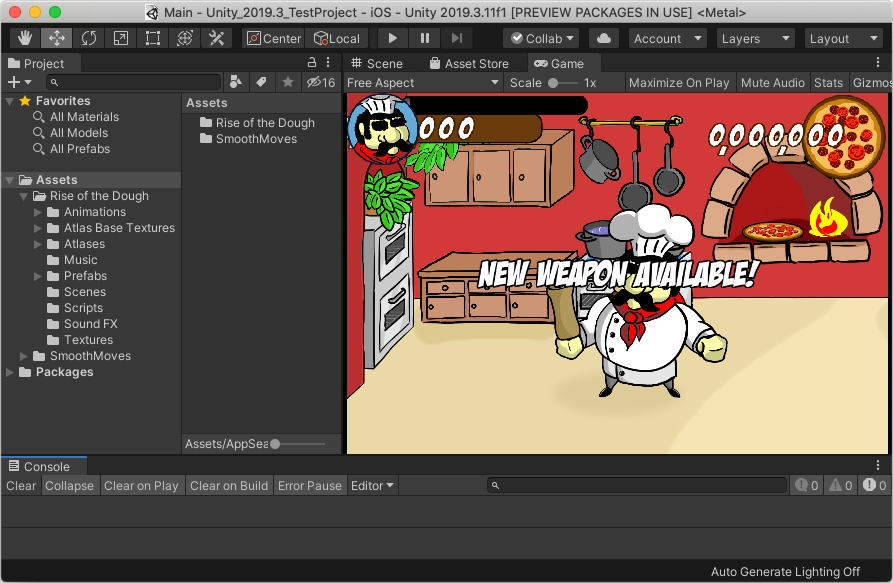
“Assets > Import Package > Custom Packages …” 메뉴 작업 수행
Section titled ““Assets > Import Package > Custom Packages …” 메뉴 작업 수행”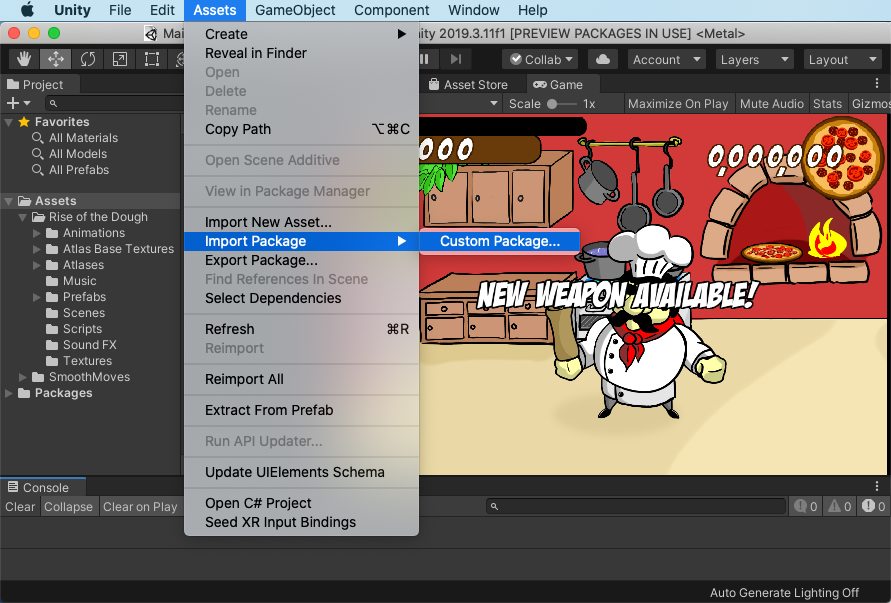
다운로드한 ‘iOS_AppSealing.unitypackage’ 파일 선택
Section titled “다운로드한 ‘iOS_AppSealing.unitypackage’ 파일 선택”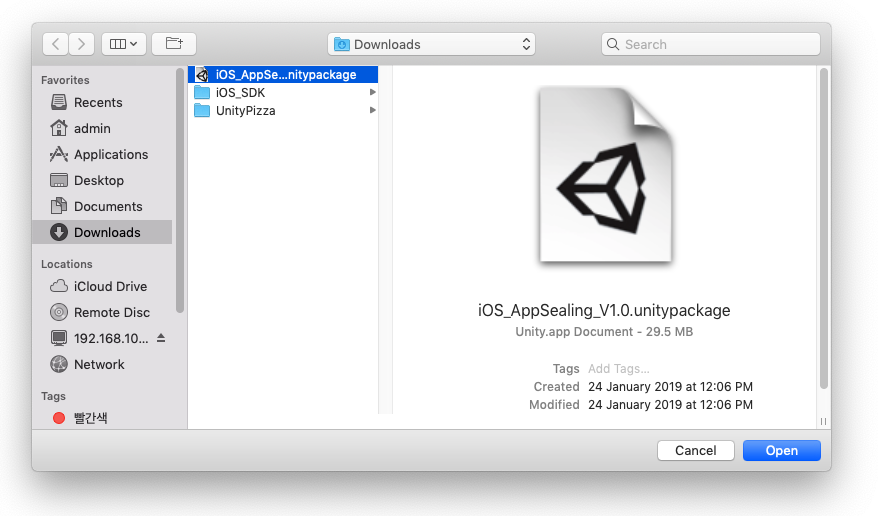
“Import Unity Package” 대화 상자에서 모든 항목을 선택하고 “Import” 버튼 클릭
Section titled ““Import Unity Package” 대화 상자에서 모든 항목을 선택하고 “Import” 버튼 클릭”“Import Unity Package” 대화 상자에서 모든 항목을 선택한 다음 “Import” 버튼을 클릭하여 프로젝트에 추가합니다.

“Import” 버튼을 클릭한 후 아래와 같이 Project 패널에서 가져온 에셋을 볼 수 있습니다.
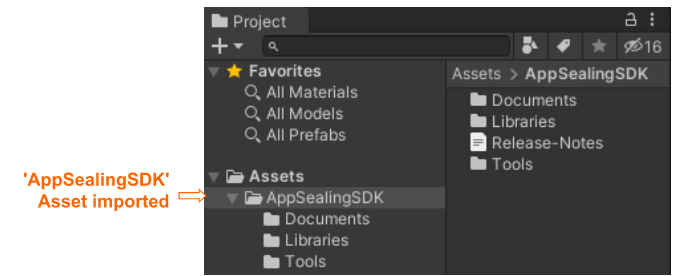
Unity 프로젝트의 Bundle ID와 SDK의 등록된 bundle ID 비교
Section titled “Unity 프로젝트의 Bundle ID와 SDK의 등록된 bundle ID 비교”- “File >> Build Settings …” 메뉴 작업을 수행합니다.
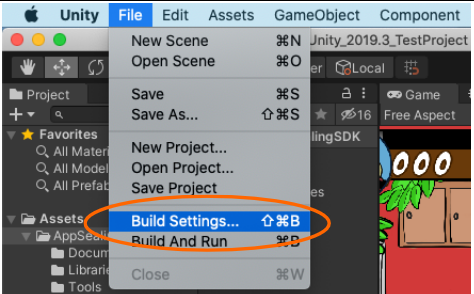
- “Build Settings” 대화 상자에서 iOS 플랫폼을 선택하고 “Player Settings…” 버튼을 클릭합니다.
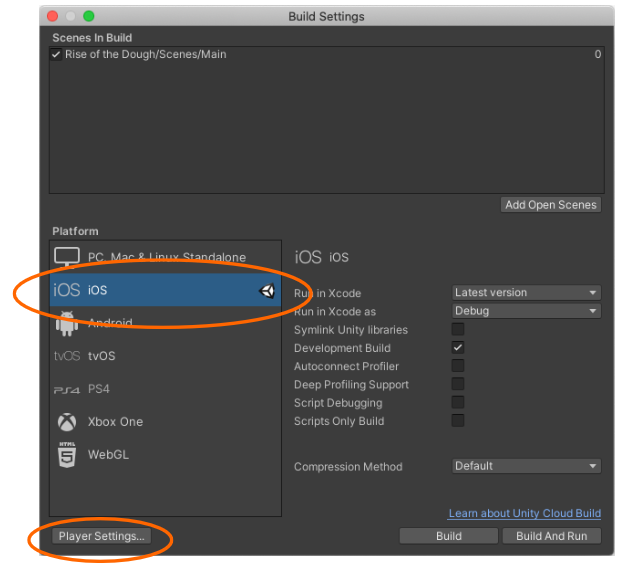
- Inspector 탭에서 “Other Settings” 항목을 클릭합니다.
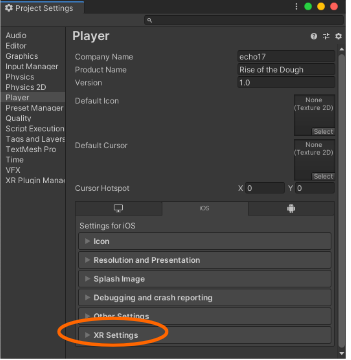
- “Bundle Identifier” 필드의 값을 확인합니다. 이 값은 DoveRunner Mobile App Security Developer Center (ADC)에서 DoveRunner Mobile App Security SDK unitypackage 파일을 다운로드할 때 입력한 문자열 값으로 시작해야 합니다.
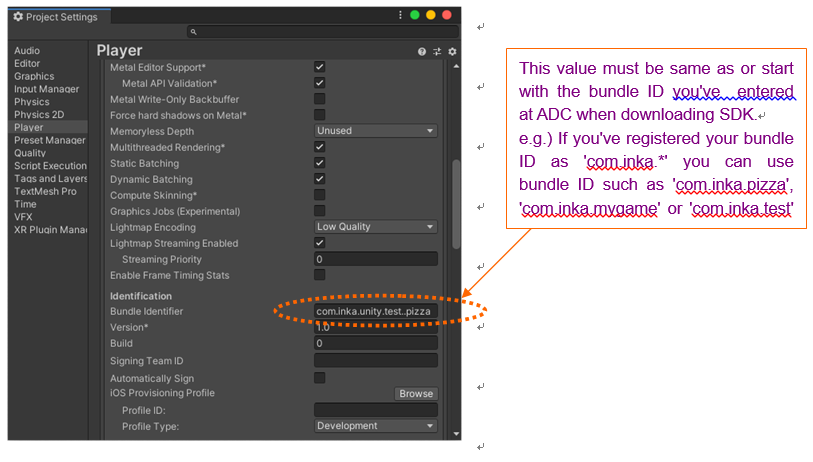
모든 작업이 완료되었습니다! Unity 프로젝트에 DoveRunner Mobile App Security 보안 기능을 추가했습니다.
평소와 같이 ‘Build’ (Xcode 프로젝트로 내보내기) 또는 ‘Build & Run’을 계속하세요.

